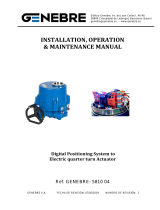SPA-33
PROVINCIA LOCALIDAD NOMBRE DIRECCIÓN TELÉFONO
ÁLAVA VITORIA ELECTRONICA IMAGEN, S.C. C/GUATEMALA, 3 945284141
ALBACETE ALBACETE TELEMAN AB,S.L. C/FRANCISCO PIZARRO, 41 967225238
ALICANTE ALCOI RAFAEL FERRANDO SILVESTRE PASAJE PLACIDO FRANCES, 4 BJOS. 965525757
ALICANTE ALICANTE SCANNER SDAD.COOP. VALENCIANA AVDA. JIJONA, 30 965256600
ALICANTE ALTEA VIDEO ELECTRONICA NOGUERA, S.L. C/CASTELLÓN,17 965844158
ALICANTE BENISSA TECNIGAMMA BENISSA, S.L. EDF.BERNIA P˚ JUAN DE JUANES,7 965731804
ALICANTE ELCHE E.JASEFER,S. L. C/CONRADO DEL CAMPO,2 965461048
ALICANTE ELDA ASISTENCIA TECNICA TV Y VIDEO, S.L. C/GRAN AVENIDA,60 965393789
ALICANTE ORIHUELA ELECTRO SERVICIOS PLAZA, S.L. PLAZA DE SANTIAGO,5 966741867
ALICANTE TORREVIEJA ELECTRONICA LEUKA, S.L. CTRA CREVILLENTE, S/N 966709140
ALICANTE VILLENA ASISTENCIA TECNICA TV Y VIDEO, S.L. C/CAPITAN POSTIGO, 12 B 965800231
ALMERÍA ADRA SEBASTIAN CANO ALCAZAR C/VELAZQUEZ, 7 LOCAL A 950401863
ALMERÍA ALMERÍA ANTONIO SANCHEZ DE HARO C/RAMOS,8 950233460
ALMERÍA ALMERÍA JOSE MARIA FERNANDEZ RAMON C/PABLO PICASSO,1 950267416
ALMERÍA EL EJIDO SEBASTIAN CANO ALCAZAR AVDA.OASIS, 21 950486693
ALMERÍA GARRUCHA SERVICIO TECNICO PONCE, S.L. C/TENIS,1 950132837
ALMERÍA SANTO DOMINGO-EL EJIDO LUIS PLAZA MARTINEZ C/BOSCO,6 950570641
ANDORRA ANDORRA LA VELLA ELECTRONICA AYLLON AV. DE TARRAGONA, 69 000376825672
ANDORRA LES ESCALDES ISCHIA MAYOR AV.DE CARLEMANY,83 376825496
ASTURIAS AVILES TEBERNORD, S.L. C/JUAN OCHOA, 15 BJS. 985520095
ASTURIAS CANGAS DEL NARCEA J.A.GARCIA GARCIA Y OTRO, C.B. C/URIA, 60 BJS. 985812248
ASTURIAS GIJÓN SINCRO, S.L. C/MAGNUS BLIKSTAD, 54 985341569
ASTURIAS LUARCA JUAN FCO.FERNANDEZ FERNANDEZ AVDA.DE GALICIA,40, BJS. 985470511
ASTURIAS LUGONES ELECTRONICA JAVIER, S.L. C/LEOPOLDO LUGONES, 24 BJS. 985264216
ÁVILA ÁVILA MAXIMO PEREZ SANCHEZ C/VIRGEN DE LA CARIDAD,4 920227839
ÁVILA SOTILLO DE LA ADRADA ELECTRODOMESTICOS SANCHIDRIAN C/CERVANTES, 13 918660046
BADAJOZ BADAJOZ ELECTRONICA BADAJOZ, C.B. C/ADELARDO CORVASI,2 924232616
BADAJOZ BURGUILLOS DEL CERRO EMILIO BOZA DE LOS SANTOS AVDA. DE LA PAZ, 17 924541078
BADAJOZ VILLANUEVA DE LA SERENA CTR. DE ELECT. VILLANOVENSE, C.B CAMINO MAGACELA, 4, LOCAL 5 924845992
BADAJOZ ZAFRA TEVIZAFRA, S.L.L. C/SANTA CLARA, 3-E 924555429
BARCELONA BADALONA BADATEK, S.C.C.L. C/BALDOMER SOLÁ, 17-19, LOCAL-1 934600123
BARCELONA BARCELONA SAC 2,S.C.P. C/RIERA BLANCA, 113-115 933317700
BARCELONA BARCELONA JOB JUST ELECTRONICS, S.L C/FLORIDABLANCA, 78 934251960
BARCELONA BARCELONA SERVI-CASANOVA, S.L. GRAN VIA DE LES CORTS CATALANES, 573 934512125
BARCELONA BARCELONA WORLD SERVICE HORVIT, S.L. C/VENTALLO, 45-47 932192459
BARCELONA ESPLUGUES DE LLOBREGAT ESPLU ELECTRONICA, S.L. PSJ. JOAN BRILLAS,9 934730453
BARCELONA GRANOLLERS VALLES SERVICE, S.C.P. AV. JOAN PRIM, 282-284, BJS. 938401228
BARCELONA IGUALADA JOAN MABRAS DUCH C/ALBA, 31-33 938039386
BARCELONA MALGRAT DE MAR SERVEI TECNIC JOYMA, S.L. AV. VERGE DE MONTSERRAT,19 937653633
BARCELONA MANRESA ELECTRONICA OLIVERAS, S.L. C/JOAN JORBA, 7 938744757
BARCELONA MARTORELL ELECTRONICA SUBI, S.L. C/LLOSELLAS, 13-A 937754614
BARCELONA MATARO EL TALLER ELECTRONIC, S.L. C/RAMON BERENGUER, 119 937993661
BARCELONA MOLLET DEL VALLES WORLD SERVICE HORVIT,S.L. C/PAMPLONA, 12 935939550
BARCELONA PRAT DE LLOBREGAT SERVEI PRAT-ST. BOI, S.L. C/FERRAN PUIG, 67-B 933708254
BARCELONA RUBI SERVIS VALLES, S.C.P. C/APEL-LES MESTRES, 2 935880440
BARCELONA SABADELL CE.VA.SAT, S.C. PASSEIG RUBIO I ORS, 105 937107613
BARCELONA SANT BOI DE LLOBREGAT TECNIK’S, S.C.P. C/JUAN BARDINA,32 936301120
BARCELONA SANTA COLOMA DE GRAMANET MANUEL RODRIGUEZ FONTAO AV. DE FRANCESC MACIA, 14 934660098
BARCELONA TERRASSA SER-VALLES, S.C.P. C/PIUS XI, 2 937831955
BARCELONA VIC RAMON BAUCELLS FERRER AV. SANT BERNAT CALBO,29 938860817
BARCELONA VILAFRANCA DEL PENEDES TOP ELECTRONICA, S.L. C/ MISSER RUFET, 4 BJS-DCHA 938170146
BARCELONA VILANOVA I LA GELTRU SERVEI TECNIC F. & V.,S.L. PLAÇA DE CATALUNYA, 10 938141404
BURGOS ARANDA DE DUERO HIVITEL CTRA. LA ESTACIÓN,3 947510804
BURGOS BURGOS ALEJANDRO SANTAMARIA CIL,S.L. C/GENERAL DAVILA,31 947212905
** GAMA MARRÓN : HIFI-AUDIO-TV-TELEVIDEO- TELEDVD-VIDEO-DVD-DVDVIDEO-VIDEOCÁMARA-VIDEOCÁMARA DIGITAL
* : SERVICIOS TÉCNICOS EXCLUSIVOS SAMSUNG
Esta relación de servicios puede sufrir modificaciones sin previo aviso por lo que se recomienda consultar al telf. 902 10 11 30,
FTLT 130701
o bien nuestra web : www.samsung.es
SERVICIOS TÉCNICOS OFICIALES,
GAMA MARRÓN **
*
SPA-32
ESPAÑA (SPAIN)
Este producto SAMSUNG está garantizado por un período de doce (12) meses a partir de la
fecha de compra, contra cualquíer defecto de fábrica, cubriendo la totalidad de sus
componentes y la mando de obra neceseria para su reparación.
Distribuidores autorizados de SAMSUNG y Centros de Servicios Autorizados en otros países de
Europa del Oeste cumplirán con los términos de la garantía emitidos en la compra del paîs
concermiente. En caso necesario, la lista de nuestros Servicios Oficiales está disponible en:
SAMSUNG ELECTRÓNICS CONERCIAL IBÉRIA, S.A.
Ciencies, 55-65 (Polígono Pedrosa)
08908 HOSPITALET DE LLOBREGAT (Barcelona)
TEL. (93) 261 67 00 / FAX (93) 261 67 55
■ CONDICIONES DE LA GARANTIA
1. Para la validez de la presente garantía será indispensable que esté correctamente rellenada y
acompañada con la factura que acredite la fecha de compra. En el caso de estar manipulada,
perderá la validez de la misma.
2. Las obligaciones de SAMSUNG se limitan a la reparación del aparato, cambiar la parte
defectuosa o cambio del aparato según su criterio.
3. Las reparaciones en garantía deben ser efectuadas por Servicios Oficiales SAMSUNG o
Distribuidores Autorizados. No serán cubiertas por esta garantía, las reparaciones efectuadas
por Servicios Técnicos o Distribuidores no Autorizados por SAMSUNG.
4. Este producto no se considerará defectuoso cuando se requiera la adaptación para cumplir
las normas de sequridad o técnicas locales o nacionales de otro país diferente para el cual
fue originalmente diseñado y producido. Esta garantía no cubre los trabajos para estas
adaptaciones ni cualquier daño que pueda ocasionar.
5. Esta garantía no cubre ninguno de los siguientes casos:
a) Revisiones periódicas, mantenimientos, sustitución de piezas debidas a desgastes y
roturas.
b) El coste relacionado con la instalación del producto.
c) Mala utilización, incluyendo el fallo debido a la no utilización de este producto para su uso
normal o correcta instalación.
d) Daños causados por caída de rayos, agua, fuego, fuerza mayor, guerras, disturbios
públicos, voltaje incorrecto, ventilación incorrecta o cualquier otra causa lejos del control de
SAMSUNG.
6. Esta garantía es válida para cualquier persona que legalmente adquiera la posesión del
producto durante el período de garantía.
7. Los derechos estaturarios del consumidor en cualquier legislación nacional aplicable ya sea
contra el vendedor originados en el contrato de compra o de otra forma no están afectados
por esta garantía. A menos que haya una legislación nacional que exprese lo contrario, los
derechos bajo esta garantía son los derechos de compra del consumidor y SAMSUNG, sus
subsidiarias y distribuidores no están sujetos por indirecta o consecuente pérdida o cualquier
daño de discos, o cualquier otro equipo o material relacionado.
GARANTÍA EUROPEA